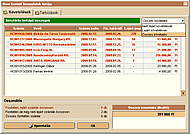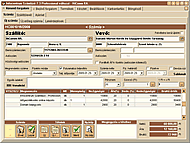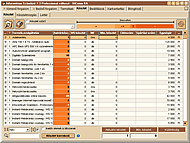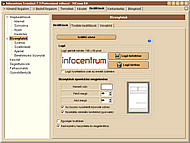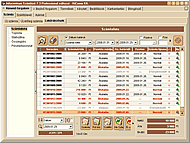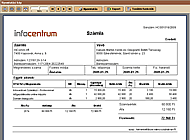Számla készítés külső adatok alapján (számla import)
A számlázó program Professional változata lehetőséget biztosít arra, hogy egy másik rendszer (rendelés felvevő, Webáruház, …) felől adatokat fogadjon számla készítéshez. Tehát például, ha a termékeink szerepelnek egy Webáruházban vagy a rendelés felvételre más programot használunk, az ott keletkezett megrendeléseket fogadni tudjuk az Infocentrum Számlázóban és anélkül, hogy újra fel kellene kézzel venni az adatokat el tudunk készíteni egy számlát.
Az adatok importálása jelenleg CSV és XML típusú szöveges állományból lehetséges, melynek struktúrája a pelda.csv és a pelda.xml állományokból olvasható ki, ill. ezekkel a működés is tesztelhető. A példaállományok a számlázó telepítési mappájában (DigitalInvoice) megtalálhatók.
FIGYELEM! A számlaimportnál hamarosan kivezetésre kerül a CSV támogatás, azután már csak XML-ben lesz lehetőség importálni! Javasoljuk, hogy minél előbb kezdje meg az átállást.
A 11.3.00 verziótól több új mező is támogatva van az importban, így például a vevő részletes címe, ország, országkód, adózással, adóalanyisággal kapcsolatos összes adat, áfakódok és árfolyam.
Ahhoz, hogy ki tudjuk próbálni a számla importot, a [Beállítások] / [Bizonylatok] / [Számla] oldalon, a [További beállítások 2] fülön, be kell kapcsolnunk a Számla import engedélyezése paramétert.
Ha ez be van kapcsolva, akkor a számla készítés oldalon alul, középen megjelenik egy ‘Számla import’ gomb.
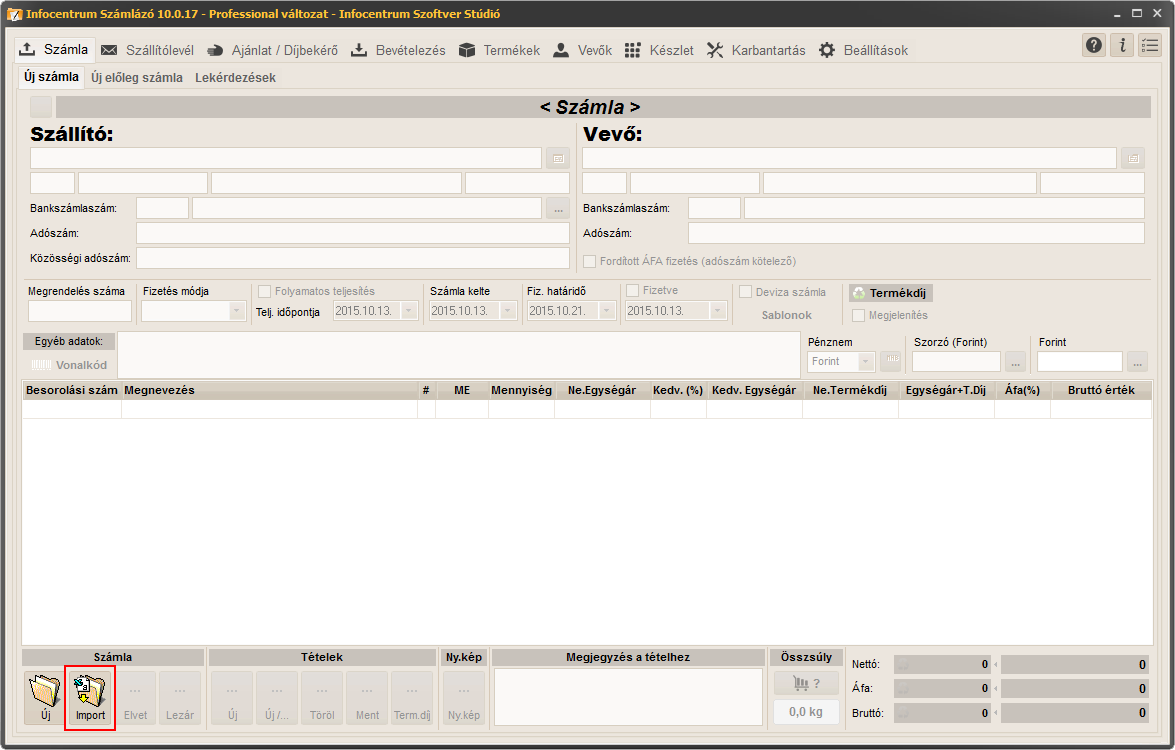
Erre kattintva jön elő az importáló ablak, amin első lépésként olvassuk be a külső adatokat a ‘Számla import’ gombra kattintva.
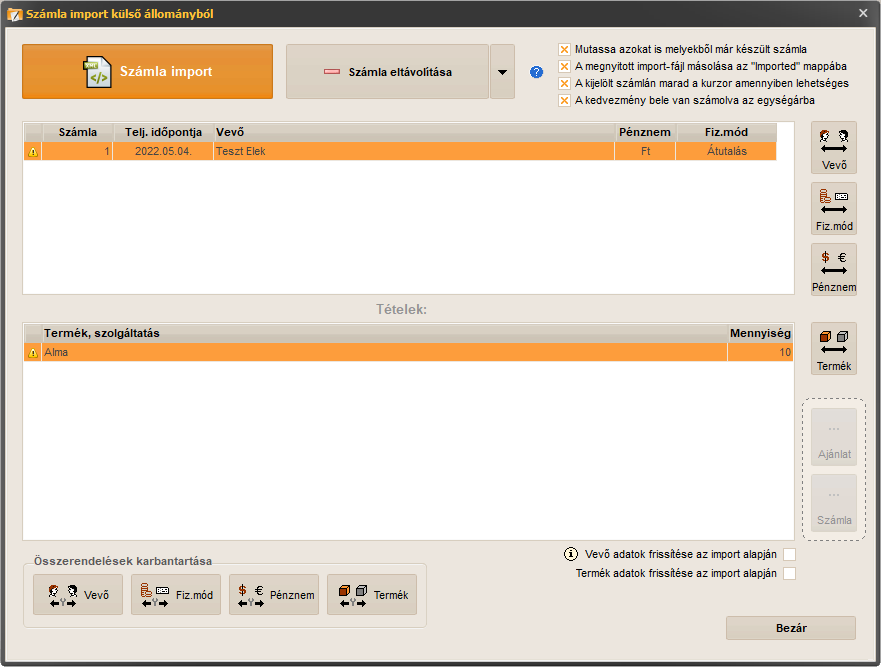
Beolvasás után a felső listában a rendelés fejlécét, alatta a hozzá tartozó termékeket találjuk.
Következő feladat a beérkező adatok összerendelése a számlázó program adataival.
Beérkező adatok összerendelése a számlázó program adataival
Három eset lehetséges:- nem szerepel ez az adat (termék, vevő, …) a számlázóban
- Szerepel a tétel a számlázóban, de még nincs összerendelve
- már szerepel az adat a számlázó programban és előzőleg összerendeltük
Ha nem szerepel ez az adat (termék, vevő, …) a számlázóban
A listák mellett látható gombokra kattintva jön elő az összerendelő ablak, melynek bal oldali listájában a külső adat, jobb oldalon a számlázóban már felvett adatok szerepelnek. Mivel ez a vevő, termék, stb. még nem lett felvéve a számlázóba, ezért kattintsunk az [Új] gombra. Erre a szokásos új adat beviteli ablak jelenik meg kitöltve a külső állományból olvasott információkkal. Nézzük át és szükség esetén módosítsuk az adatokat, majd mentsük el a tételt. Ezután már szerepel a jobb oldali listában is, így összerendelhető a külső adattal, amit az ‘Összerendelés’ gombra meg is tehetünk meg, mely után visszatérünk az előző ablakba, ahol sikeres összerendelésnél látjuk, hogy az adott gombra már nem kell kattintani.
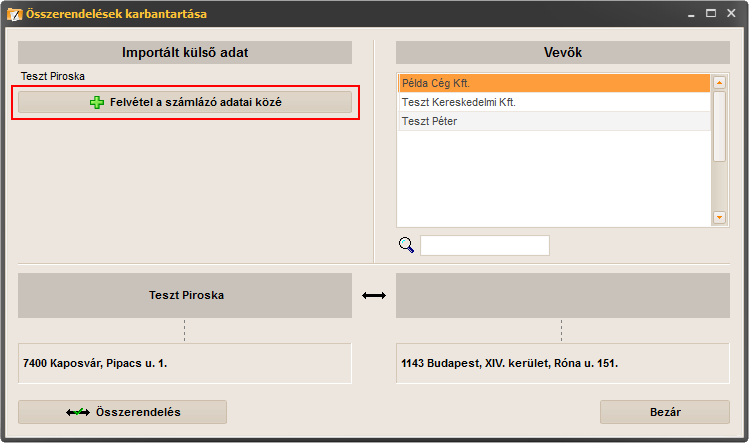
Szerepel a tétel a számlázóban, de még nincs összerendelve
Ebben az esetben is lépjünk be az összerendelő ablakba, majd a jobb oldalon keressük ki a megfelelő elemet. Ha megvan kattintsunk az ‘Összerendelés’ gombra.
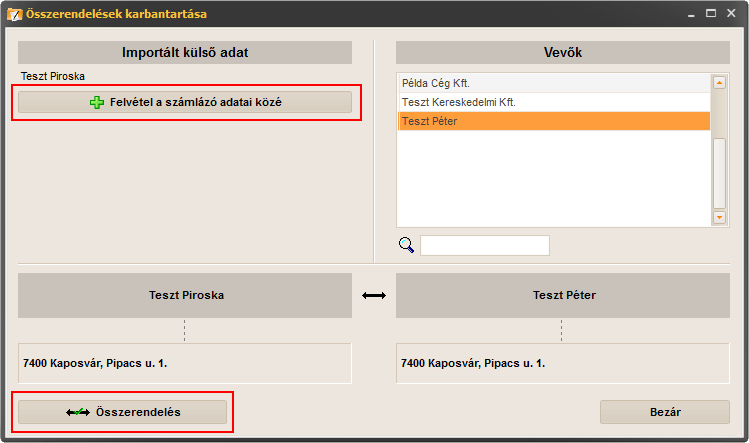
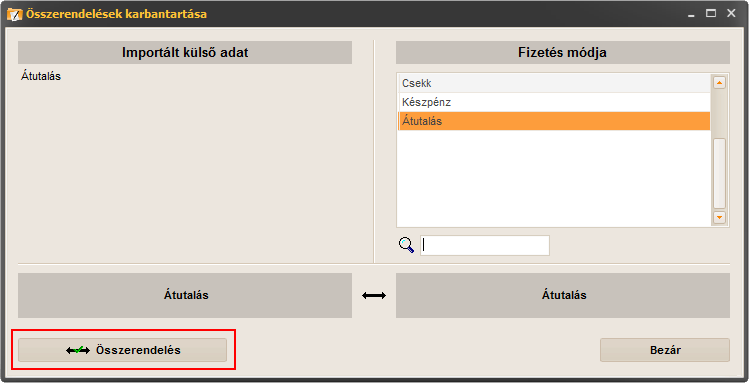
Ha már szerepel az adat a számlázó programban és előzőleg összerendeltük
Ez esetben nincs semmi teendőnk, a program magától összerendelte a tételt. Ha minden összerendelés sikeres, egy pipa jelenik meg az első oszlopban és a ‘Számla’ gomb aktívvá válik. Rákattintva beíródnak az adatok a számlára, amit ellenőrzés után már le is zárhatunk, ill. ki is nyomtathatunk.
Egy jelölőnégyzet segítségével beállítható, hogy számlakészítéskor a számlázóban lévő vevő adatai módosuljanak az importált adatokkal.
Összerendelések módosítása
Ha esetleg a későbbiekben módosítani akarunk az összerendeléseken, akkor azt az ‘Összerendelő’ ablak alján található gombokkal tehetjük meg.
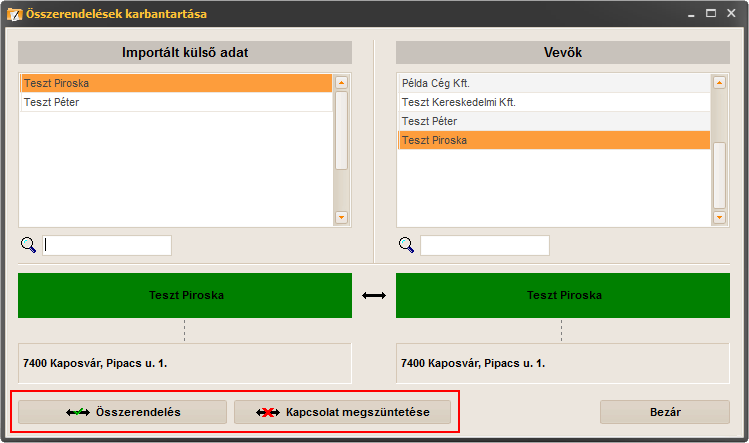
Akkor szintén a tétel összerendelő ablak jelenik meg, de itt a bal oldalon már az összes eddig összerendelt tétel látható, valamint az összerendelés megszüntetésére egy ‘Kapcsolat megszüntetése’ nevű gomb is megjelenik.
A bal oldali listában mozogva azt követi a jobb oldali lista az összerendelés alapján. Ha módosítani akarunk, akkor a jobb oldali listában válasszunk egy másik elemet, majd azzal rendeljük össze.
Számla import xml és csv mezőfelépítése:
számla import mezőfelépítésFigyelem!
A csv és az xml struktúrájából következően egy sor egy tételnek felel meg a számlán ill. a rendelésben. Tehát ha egy számlán több tétel van akkor annyi sor lesz az adott xml-ben vagy csv-ben ugyanazon számlaazonosítóval. Egy csv vagy xml állomány több különböző számla adatait is tartalmazhatja. További részletek a program súgójában. A (><) jelzéssel ellátott mezők fontos kapcsolási szerepet látnak el a fenti(Webáruház) és a lenti (Számlázó) adatai között.
Szintén az xml szabványból következően néhány karakter nem szerepelhet direkt módon az xml-ben értékként, ezek helyett un. escape (helyettesítő) karaktersort kell alkalmazni.
Számla import eredménye
Az eredményes összerendelést követően – melyről a tételek melletti zöld pipa és az összerendelő gombok szürkített megjelenése tájékoztat – a megfelelő kattintással „Számla” vagy akár „Ajánlat” (proforma számla) is nyitható.
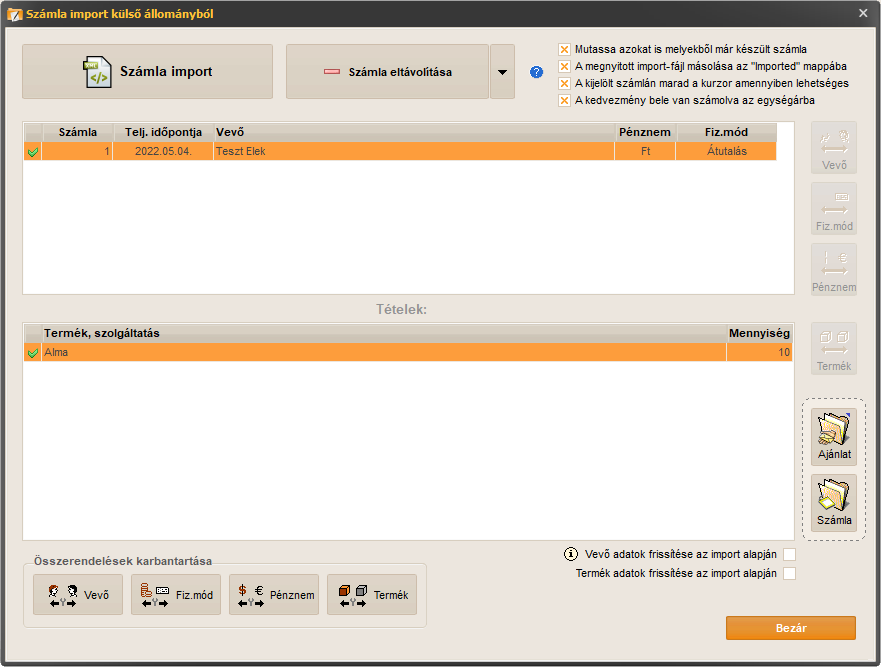
Itt, a már jól ismert szerkesztési felületre visszatérve, a számlát (vagy ajánlatot/proforma számlát) az adatok ellenőrzése és az esetleges módosítások után a Lezárás gombra kattintva tudjuk ténylegesen lezárni / elkészíteni.
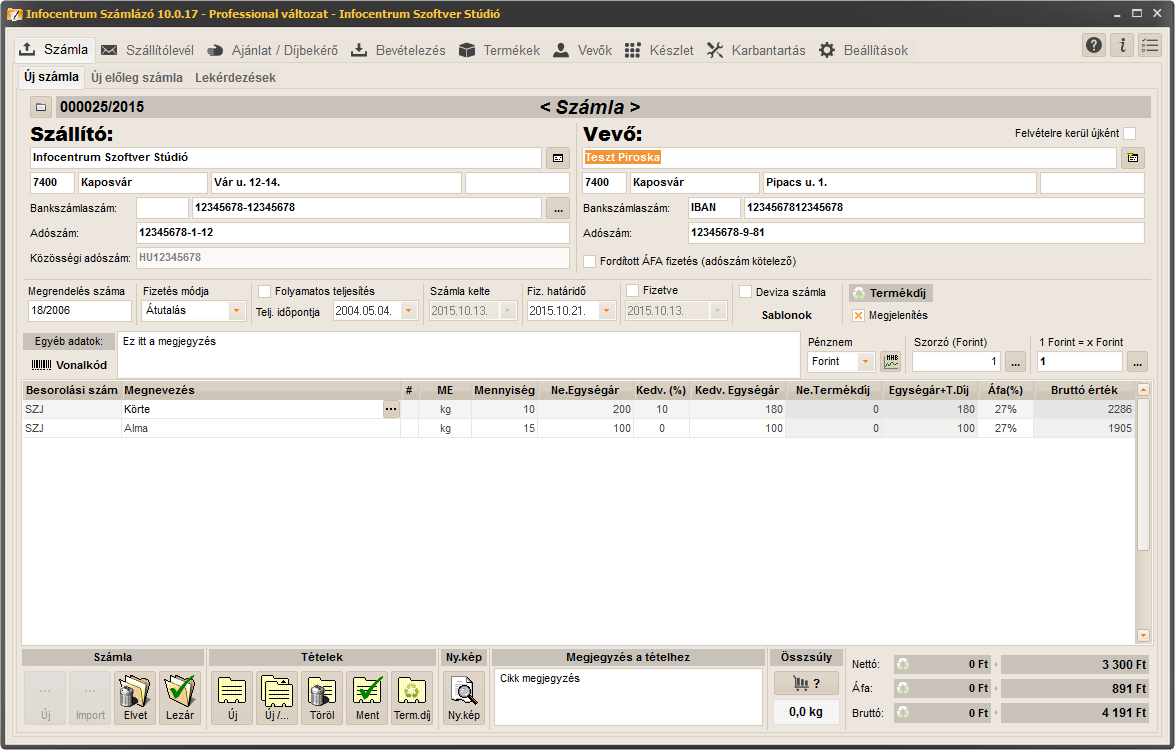
Az elkészült számlákat lehetséges eltüntetni a listából egy opcióval (Mutassa azokat…), vagy akár véglegesen eltávolítani. Ez utóbbira több módszer is van amit a Számla eltávolítása gomb részleteinek lenyitásával érünk el.